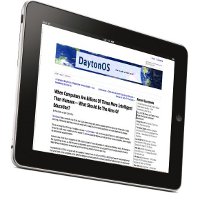Процесс скидывания видео на смартфон от Apple состоит из двух этапов: конвертирования видеофайла в понятный телефону формат и копирования получившегося видео в память iPhone. Поддерживаемые устройством видеоформаты вы можете найти в описании основных характеристик вашей модели iPhone.
Если вы не особо хорошо разбираетесь в кодеках и прочих характеристиках видео, советуем установить конвертер видео для iPhone, в котором присутствуют готовые настройки видео для различных моделей гаджетов. Мы рассмотрим конвертацию видео на примере бесплатной программы Any Video Converter. Чтобы начать с ней работать, скачайте установочный файл с официального сайта (есть версии для Windows и OS X) и установите, как любое другое приложение.
Конвертировать видео при помощи программы Any Video Converter очень просто. Добавьте один или несколько видеофайлов в окно приложения при помощи кнопки «Добавить видео» или просто перетащив файлы из файлового менеджера.
После этого в выпадающем списке в правом верхнем углу окна выберите вашу модель устройства (кстати, приложение позволяет конвертировать видео не только для iPhone, но и для iPad, iPod, Apple TV, смартфонов и планшетов Samsung Galaxy и многих других устройств). Программа сама выберет нужные настройки видео в зависимости от устройства. Остается лишь нажать на кнопку «Преобразовать!» и ждать окончания конвертации.
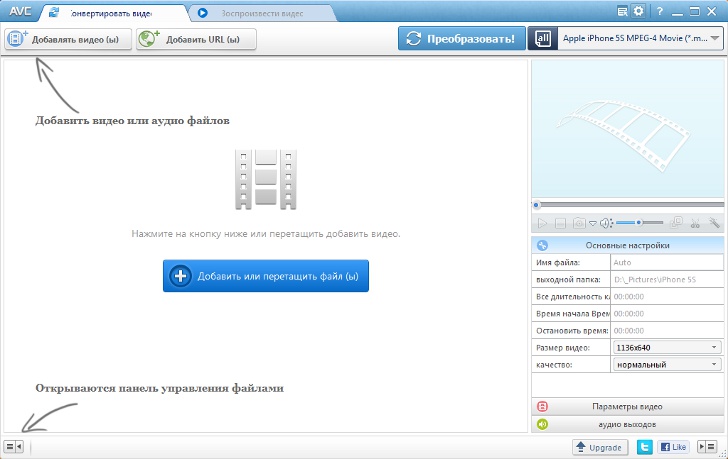
Сконвертировав видео, нужно перенести его на смартфон. Для переноса файлов в память устройств от Apple используется специальное приложение iTunes, которое вам придется скачать с официального сайта Apple и установить на свой компьютер. Программа поддерживает русский язык и распространяется бесплатно. По окончании установки запустите iTunes.
В левом верхнем углу приложения выберите раздел медиатеки «Фильмы». Чтобы добавить видеофайлы в этот раздел, перетащите их в iTunes курсором мыши из папки с видео или используйте раздел меню «Файл», пункт «Добавить файл в медиатеку». Добавленное видео должно появиться в соответствующем разделе. Если этого не случилось, нужно установить QuickTime (который также доступен для бесплатного скачивания на официальном сайте Apple).
Подключите ваш iPhone к компьютеру. Он должен появиться в разделе «Устройства». Перейдите на вкладку «Обзор» и поставьте галочки возле параметров «Синхронизировать только отмеченные песни и видео» и «Обрабатывать музыку и видео вручную». Затем перейдите на вкладку «Фильмы», поставьте галочку напротив пункта «Синхронизировать фильмы» и отметьте галочками видео, которое вы хотите перенести на iPhone.
После этого осталось нажать на кнопку «Применить» и ждать окончания синхронизации. Не отключайте телефон, пока приложение не уведомит вас о том, что можно это сделать! После синхронизации видео должно появиться в стандартном приложении iPhone для воспроизведения видеофайлов.
Точно таким же способом можно скидывать на iPhone музыку (естественно, выбрав в медиатеке соответствующий раздел) и загружать видео на другие гаджеты Apple (главное — при конвертировании видеофайлов выбрать из списка нужное устройство, иначе видео не получится скопировать в память гаджета).